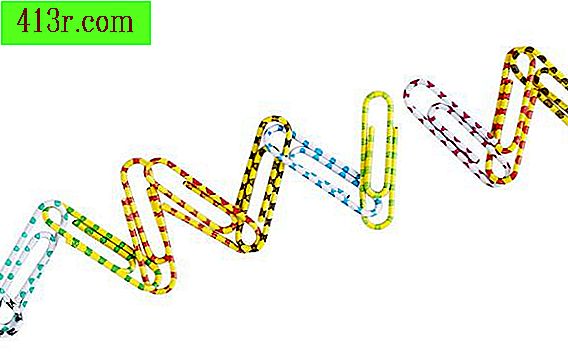Jak tisknout štítek čárovým kódem
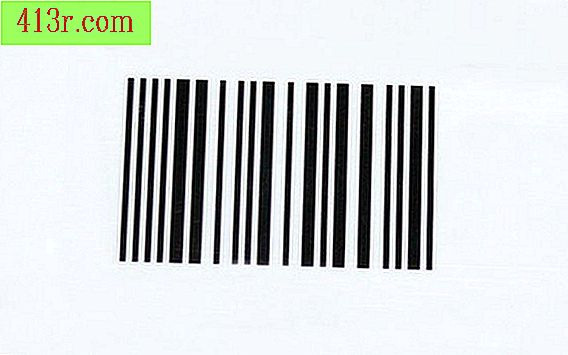
Krok 1
Klikněte na tlačítko "Start" nebo na tlačítko Windows v levém dolním rohu obrazovky a vyberte "Programy" nebo "Všechny programy".
Krok 2
Zvolte "Microsoft Office" ze seznamu programů a klikněte na "Microsoft Word".
Krok 3
Vyberte možnost "Nástroje", poté "Dopisy a korespondence" (Word 2003 nebo starší). Pokud používáte aplikaci Word 2007 nebo novější, vyberte kartu "Korespondence".
Krok 4
Klepněte na možnost "Obálky a štítky" (Word 2003 nebo starší) nebo tlačítko "Štítky" (Word 2007 nebo novější).
Krok 5
Vyberte kartu "Tagy" a klikněte na tlačítko "Možnosti".
Krok 6
Vyberte možnost "Informace o tiskárně", která označuje typ tiskárny, v části "Informace o štítcích" zadejte svého poskytovatele etiket a číslo produktu a klepněte na tlačítko "OK".
Krok 7
Klepnutím na tlačítko "Nový dokument" otevřete dokument s nastavením návrhu, které odpovídá štítkům.
Krok 8
Jedním klepnutím na pole štítku, do kterého chcete vložit obrázek čárového kódu.
Krok 9
Zvolte tlačítko "Vložit" v horní části obrazovky a poté zvolte možnost "Obrázek".
Krok 10
Přejděte na místo obrázku čárového kódu a klikněte na tlačítko "Otevřít". Snímek čárového kódu bude mít správnou velikost, aby se vešel do hranice pole šablony štítku.
Krok 11
Vložte list štítků do zásobníku papíru tiskárny, zkontrolujte, zda máte papír správné orientace pro tisk na tiskárně.
Krok 12
Klikněte na tlačítko "Soubor" nebo Office v levém horním rohu obrazovky a vyberte možnost "Tisk".
Krok 13
Vyberte příslušnou tiskárnu a klikněte na tlačítko "Tisk".